Atklājiet tēmas
Tēmas ir izveidotas tā, lai tās būtu viegli atrodamas jūsu darba plūsmā microsoft 365. Tādējādi jūs produktīvi uzturaties bez nepieciešamības izmantot cēlāku laiku, meklējot detalizētu informāciju.
Satura atklāšana darba plūsmā
Varat atrast tēmas pakalpojumā Microsoft 365, tostarp SharePoint, Word, Excel, PowerPoint, Outlook un Teams.
SharePoint
Varat mijiedarboties ar tēmām SharePoint lapās visā organizācijā. Tēmas tiks izceltas pelēkā krāsā un saistītas ar tēmas kartīti.
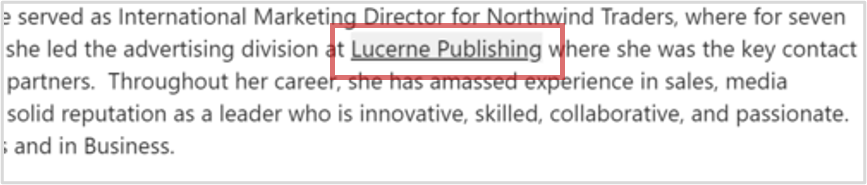
-
Norādiet uz pelēko iezīmēto tekstu.
-
Tiks parādīta tēmas kartīte.
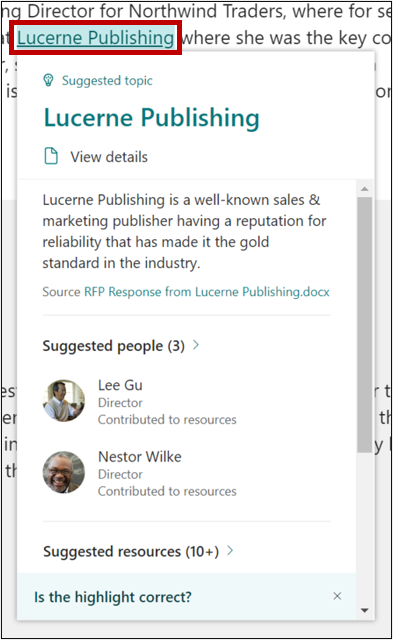
-
Kartītē atlasiet Skatīt detalizētu informāciju.
-
Atvērt tēmu lapu.
SharePoint tēmu rūts
Varat mijiedarboties ar tēmām, kas atrodas SharePoint lapās jūsu organizācijā, izmantojot rūti Tēmas.
-
Augšējā navigācijas sadaļā atlasiet Tēmas.
-
Tiks parādīta rūts Tēmas, kurā būs redzamas visas lapā savienotās tēmas, kurām varat piekļūt.
-
Lai skatītu tēmas kartīti, kurā ir sniegts tēmas un saistīto resursu apraksts, novietojiet kursoru virs rūts tēmas.
-
Atlasiet tēmu, lai pārietu uz tās lapas punktu, kurā tas ir minēts.
-
Sadaļā Atklāt saistītās tēmas varat skatīt tēmas, kas lapā nav iezīmētas, bet arī varētu būt atbilstošas.
Word, Excel, PowerPoint
Atklājiet tēmas, meklējot atslēgvārdus.
-
Atlasiet atslēgvārdu vai frāzi dokumentā, izklājlapā vai slaidā.
-
Ar peles labo pogu noklikšķiniet uz iezīmētā teksta un atlasiet meklēšanas opciju.
-
Pieejamā tēma tiks parādīta meklēšanas rezultātu augšdaļā.
Outlook
Varat pievienot tēmas savam e-pasta Outlook tīmeklī pastam.
-
Ziņojuma lodziņā ierakstiet # un atlasiet tēmu, kuru vēlaties pievienot ģenerētajā sarakstā.
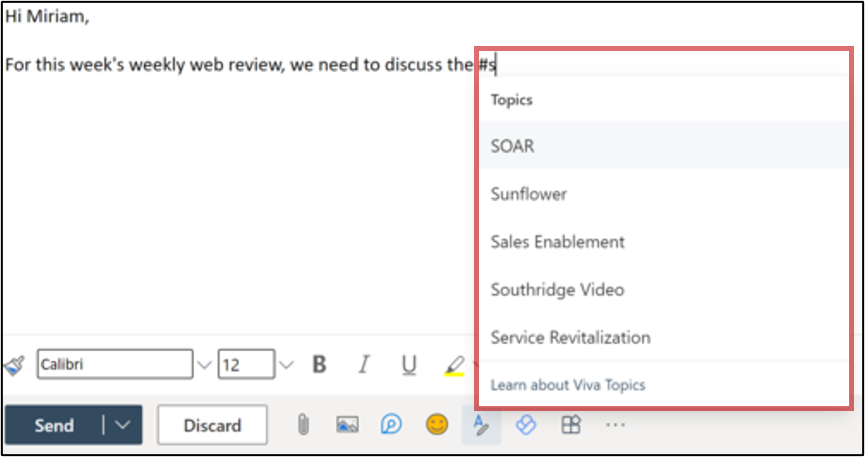
-
E-pasta adresāti var norādīt uz iezīmēto tēmu, lai izvērstu tēmas kartīti, lai uzzinātu vairāk.
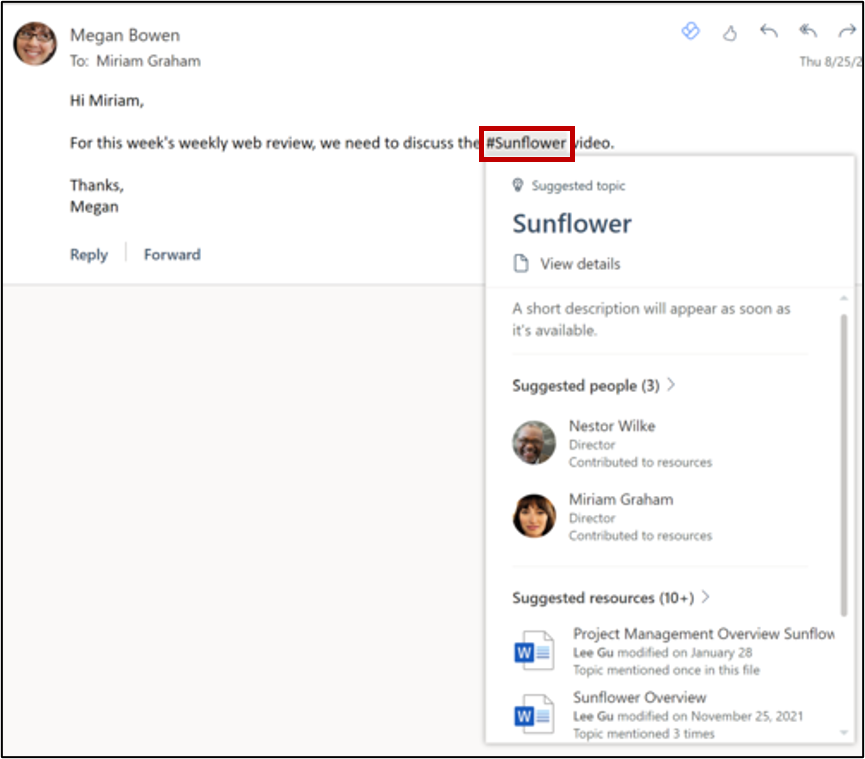
-
Nosūtīto e-pasta ziņojumu augšējā labajā stūrī simbols # attēlos e-pasta ziņojumā atrasto tēmu skaitu.
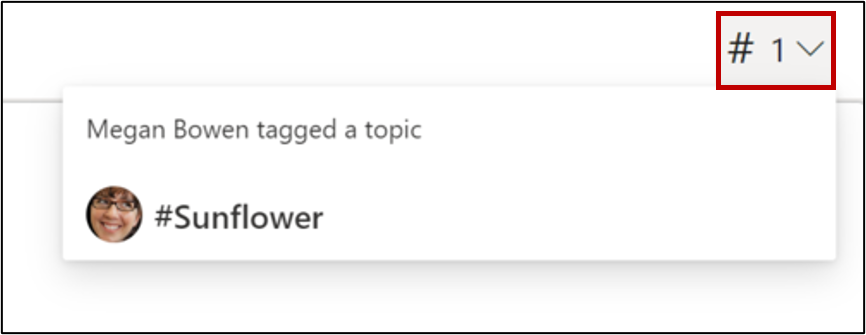
Varat arī izveidot savienojumu ar potenciālajiem līdzstrādniekiem.
-
Norādiet uz personas vārdu, lai atvērtu viņa profila kartīti.
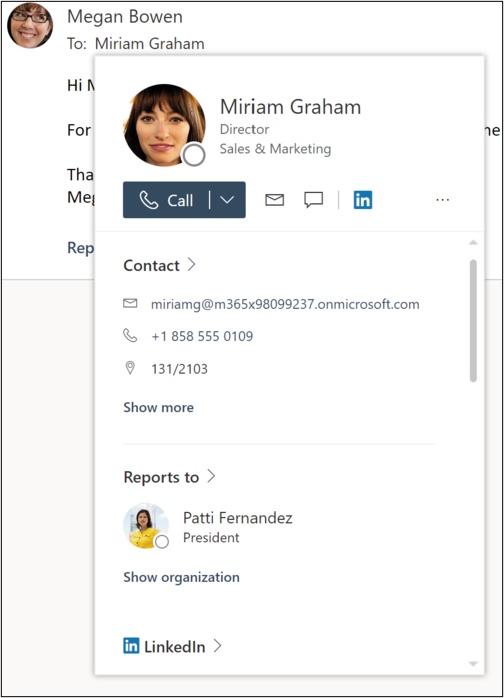
-
Profila kartītē varat skatīt personas kontaktinformāciju, tās darba grupu organizācijā un ar tām saistītās tēmas.
Plūsma
Ja jūsu plūsmā tiek rādīts SharePoint objekts, kas jau ir saistīts ar tēmu, iespējams, redzēsit atbilstošu tēmu izteiksmīgāku skatu, ko varat izmantot, lai iegūtu padziļinātu izpratni un kontekstu. Tikai SharePoint objekti, kas jau ir saistīti ar tēmu, tiek iezīmēti ar tematisko tēmu, tāpēc rādīto tēmu skaits var atšķirties atkarībā no SharePoint objektiem, kas atrodas jūsu plūsmā. Ja neredzat nevienu tēmu grupu, iespējams, jūsu plūsmā nav saistītu SharePoint objektu. Iesaistoties sadaļā Tēmas un plūsma, iespējams, redzēsit vēl citas tēmu kategorijas.
Piekļūstiet plūsmai, pārlūkprogrammā Microsoft Edge atverot jaunu cilni un meklējot Microsoft plūsma. Varat arī doties uz Office.com un atlasīt ikonu Plūsma kreisajā pusē.
Profila kartes
Atverot personas profila kartīti Microsoft 365 tīmekļa programmā (piemēram, SharePoint vai Outlook), varēsit skatīt, ar kurām tēmām lietotāji ir saistīti. Atlasiet tēmu jau profila kartītē, lai uzzinātu vairāk par tēmu. Zilā krāsa norāda apstiprinātus savienojumus, savukārt pelēkais balts ir ieteikti savienojumi.
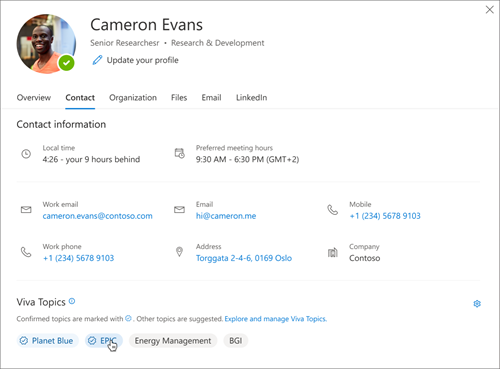
Piezīme.: Jūs nevarat skatīt tēmas profilu kartītes lietojumprogrammā Microsoft Teams.
Izvēlieties, vai ieteicamās tēmas tiek rādītas jūsu profila kartītē, atverot savu profila kartīti un atlasot Iestatījumi. Ja izslēdzat ieteiktās tēmas savā profila kartītē, tās joprojām var tikt rādītas citur, piemēram, tēmu lapas un meklēšanas rezultāti.
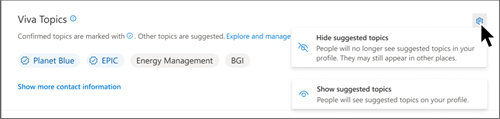
Teams
Rīkā Teams varat skatīt tēmas 1:1 vai grupas tērzēšanā, izmantojot atsauces tagus.
Lai pievienotu tēmu tērzēšanai, izmantojiet # un ierakstiet frāzi, lai redzētu, vai pastāv tēma. Ja jau ir norādītas tēmas, tēmu izvēle parādīs tēmu sarakstu, no kuras izvēlēties.
Padoms.: Papildinformāciju par Viva Topics Teams skatiet rakstā Tēmu lietošana.
Tēmu meklēšana
Izmantojiet meklēšanas funkciju, lai atrastu tēmas, izmantojot Bing un Office programmas, tostarp SharePoint.
Ja tēma pastāv jūsu organizācijā un tiek atrasta, tās rezultāts tiks rādīts tēmas atbilžu ieteikumu formātā.
Meklēšana meklētājprogrammā Bing. Tēmas lietojumprogrammā Bing varat atrast, meklējot konkrētu tēmu.
Meklēšana vidē SharePoint. Meklējiet tēmas savā organizācijā vidē SharePoint, izmantojot meklēšanas joslu.










